
इस मैनुअल में, इसका मतलब विस्तार से है कि DNS जांच ने NXDODAIN का अर्थ क्या है और विंडोज 10, 8.1 और विंडोज 7, साथ ही अन्य ओएस में इस Google क्रोम त्रुटि को कैसे ठीक किया जाए।
- इस त्रुटि का मतलब क्या है
- DNS जांच को कैसे ठीक करें nxdomain समाप्त
- अतिरिक्त समाधान विधियों
- वीडियो अनुदेश
त्रुटि का क्या अर्थ है
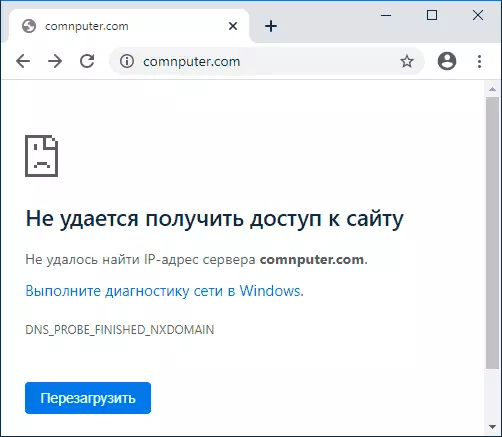
अन्य कारकों की अनुपस्थिति में त्रुटि कोड का मतलब है कि आप एक अस्तित्व वाले डोमेन में बदल गए हैं, Nxdomain एक गैर-मौजूदा डोमेन (गैर-मौजूद डोमेन) है। दुर्भाग्यवश, इस त्रुटि का हमेशा यह नहीं होता कि मामला इस कारण से ठीक है।
DNS जांच को कैसे ठीक करें nxdomain समाप्त
किसी भी सुधार विधियों के लिए आगे बढ़ने से पहले, मैं सामान्य रूप से निम्नलिखित 4 अंकों का ख्याल रखता हूं:- क्या साइट का पता सही ढंग से है? DNS_PROBE_FINISHEND_NXDOMAIN त्रुटि प्राप्त करने के लिए एक बहुत ही सरल तरीका - एक मनमाने ढंग से यादृच्छिक पता दर्ज करें (लेकिन इस मामले में कुछ प्रणालियों के लिए आपको एक अलग त्रुटि दिखाई देगी: ER_NAME_NOT_RISED)।
- यदि आप केवल एक ही साइट तक पहुंच नहीं सकते हैं, और विभिन्न उपकरणों (यहां तक कि कुछ उपकरणों पर अन्य त्रुटि कोड के साथ), कारण साइट में सबसे अधिक संभावना है, और आप शायद ही यहां बदल सकते हैं: आप केवल यह मान सकते हैं कि सब कुछ यह मान सकता है तय किया जाएगा, और साइट बंद नहीं हुई थी।
- यदि त्रुटि एक राउटर के माध्यम से विभिन्न उपकरणों पर सभी साइटों की रिपोर्ट करती है, तो शायद समस्या प्रदाता पक्ष पर है और समय के साथ हल हो जाएगी। राउटर को पुनरारंभ करने का प्रयास करें (बिजली बंद करें और फिर से चालू करें)।
- यदि यह आपकी अपनी वेबसाइट है जिसे आपने अभी पंजीकृत किया है, या होस्टिंग बदलते समय एनएस सर्वर में बदलाव किए हैं, तो इस बात पर विचार करें कि DNS सर्वर पर रिकॉर्ड बदलने के लिए समय लगता है और इस समय के दौरान (आमतौर पर कुछ घंटों से अधिक नहीं) आप nxdomain प्राप्त कर सकते हैं एक साइट खोलने की कोशिश करने में त्रुटि।
यदि ये सभी आइटम आपके मामले पर लागू नहीं होते हैं, लेकिन त्रुटि DNS जांच के बारे में Nxdomain कई साइटों या केवल एक ही कंप्यूटर या लैपटॉप पर रिपोर्ट करता है, तो समस्या को ठीक करने के प्राथमिक तरीके।
कंप्यूटर पर DNS सर्वर को बदलना, DNS कैश की सफाई और DNS क्लाइंट सेवा की जांच करें
सबसे पहले, अपने इंटरनेट कनेक्शन के DNS सर्वर के पैरामीटर को बदलने का प्रयास करें:
- कुंजीपटल पर Win + R कुंजी दबाएं, एनसीपीए.सीपीएल दर्ज करें और एंटर दबाएं।
- आपके नेटवर्क कनेक्शन की एक सूची खुल जाएगी। सक्रिय इंटरनेट कनेक्शन पर राइट-क्लिक करें और "गुण" चुनें।
- सूची में, आईपी संस्करण 4 (टीसीपी / आईपीवी 4) का चयन करें और गुण बटन पर क्लिक करें।
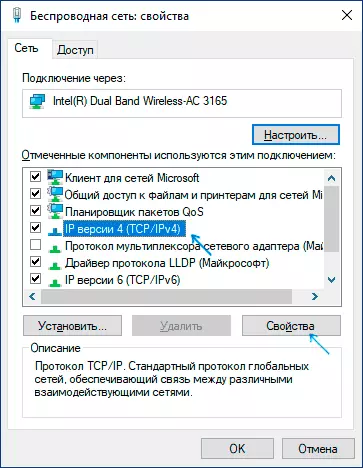
- "निम्न DNS सर्वर पते का उपयोग करें" सेट करें और 8.8.8.8 और 8.8.4.4 निर्दिष्ट करें (सुरक्षित Google DNS सर्वर)। और सेटिंग्स लागू करके ठीक क्लिक करें।
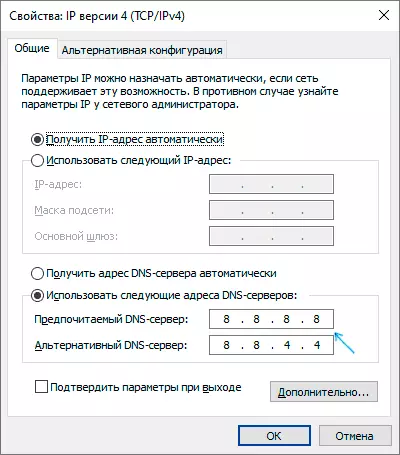
- व्यवस्थापक की ओर से कमांड प्रॉम्प्ट चलाएं, Ipconfig / Flushdns दर्ज करें और एंटर दबाएं।
- Google क्रोम एड्रेस बार में, क्रोम: // नेट-इंटरनल / # DNS दर्ज करें और "होस्ट कैश साफ़ करें" पर क्लिक करें।
इसके अतिरिक्त, विंडोज सूची (Win + R, Services.msc दर्ज करें) पर जाएं और जांचें कि DNS क्लाइंट सेवा चल रही है, और इसका स्टार्टअप प्रकार "स्वचालित रूप से" पर सेट किया गया था। यदि यह मामला नहीं है, तो निर्देश के उपयुक्त अनुभाग में सेवा को शामिल करने पर विवरण: त्रुटि DNS_PROBE_FINISHED_NO_INTERNET को कैसे ठीक करें।
इन कार्यों को पूरा करने पर, जांचें कि साइट अब खुलती है या निर्दिष्ट त्रुटि को दोहराया गया है या नहीं।
Winsock और टीसीपी / आईपी प्रोटोकॉल रीसेट करें
ऐसी स्थिति में जहां पिछली विधि में मदद नहीं की गई, निम्न का प्रयास करें: व्यवस्थापक के नाम पर कमांड प्रॉम्प्ट चलाएं और निम्न 3 कमांड दर्ज करें, प्रत्येक के बाद ENTER दबाएं:Ipponfig / रिलीज ipconfig / nethsh winsock रीसेट नवीनीकरणयदि, इन तीनों कमांड को करने और Google क्रोम को पुनरारंभ करने के बाद, त्रुटि गायब नहीं हुई, निम्न आदेश का उपयोग करें:
Netsh int ip रीसेटकमांड लाइन को बंद करने के बाद और अपने पीसी या लैपटॉप को रीबूट करना सुनिश्चित करें, लेकिन केवल तब जांचें कि DNS जांच Finoshed Nxdomain त्रुटि तय की गई है या नहीं।
अतिरिक्त विधियां त्रुटि को ठीक करती हैं
यदि प्रस्तावित विधियां काम नहीं करती हैं, तो निम्न चरणों का पालन करने का भी प्रयास करें:
- यदि आपके कंप्यूटर पर विंडोज 10 स्थापित है, तो अंतर्निहित सिस्टम टूल्स के साथ नेटवर्क पैरामीटर रीसेट करें।
- किसी भी वीपीएन, प्रॉक्सी (प्रॉक्सी सर्वर को अक्षम करने के लिए कैसे), क्रोम में एक्सटेंशन अनामोनर को डिस्कनेक्ट करें, और तीसरे पक्ष के एंटीवायरस को बंद करने का प्रयास करें और यदि आपके पास फ़ायरवॉल हैं। यह भी जांचें कि यदि आप अस्थायी रूप से विंडोज फ़ायरवॉल को अक्षम करते हैं तो कोई त्रुटि दिखाई देगी या नहीं।
- आधिकारिक साइट https://ru.malwarebytes.com/adwcleaner/ से adwcleaner (मैलवेयर को हटाने के लिए विशेष साधन) डाउनलोड करने का प्रयास करें (यदि कंप्यूटर एक ही त्रुटि के साथ खोला नहीं गया है, तो आप फोन पर डाउनलोड कर सकते हैं, और फिर एक में स्थानांतरित कर सकते हैं समस्या कंप्यूटर), फिर प्रोग्राम पैरामीटर में, नीचे दी गई छवि के रूप में पैरामीटर सेट करें, जिसके बाद आप कंप्यूटर को स्कैन, स्वच्छ और पुनरारंभ करते हैं।
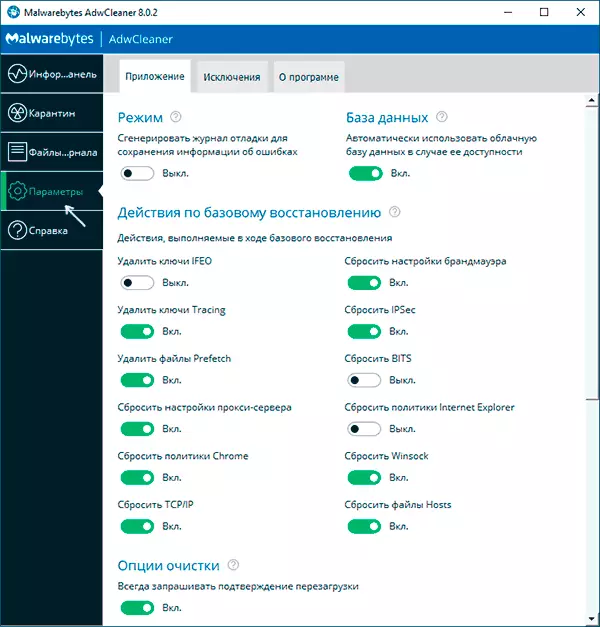
- यदि कंप्यूटर पर पुनर्प्राप्ति बिंदु हैं, तो समस्या प्रकट होने से पहले कॉन्फ़िगरेशन को पुनर्स्थापित करने के लिए उनका उपयोग करने का प्रयास करें। और पढ़ें: विंडोज 10 रिकवरी पॉइंट्स (ओएस के पिछले संस्करणों के लिए उपयुक्त)।
- डिवाइस मैनेजर में (आप इसे जीत + आर कुंजी दबाकर और devmgmt.msc दर्ज करके इसे खोल सकते हैं) इंटरनेट कनेक्शन के लिए उपयोग किए गए नेटवर्क एडेप्टर को हटाने का प्रयास करें, और उसके बाद "एक्शन" का चयन करें - "हार्डवेयर कॉन्फ़िगरेशन अपडेट करें", प्रतीक्षा करें एडाप्टर पुन: उपयोग और यह देखने के लिए कि क्या एक बग तय किया गया था।
- जांचें कि क्या यह वाई-फाई राउटर DNS सर्वर पर इंटरनेट कनेक्शन सेटिंग्स में निर्दिष्ट नहीं है। यदि निर्दिष्ट हो, तो इसे अक्षम करें (स्वचालित रूप से DNS सर्वर पता प्राप्त करने में सक्षम करें)।
समाधान के लिए वीडियो निर्देश DNS जांच क्रोम में nxdomain समाप्त हुई
मुझे उम्मीद है कि तरीकों में से एक ने आपको DNS_PROBE_FINISHED_NXDOMAIN को सही करने में मदद की। यदि नहीं, तो मैं फिर से लेख की शुरुआत से वस्तुओं पर ध्यान देने के लिए कहता हूं, यह दर्शाता है कि समस्या आपके हिस्से पर नहीं हो सकती है।
